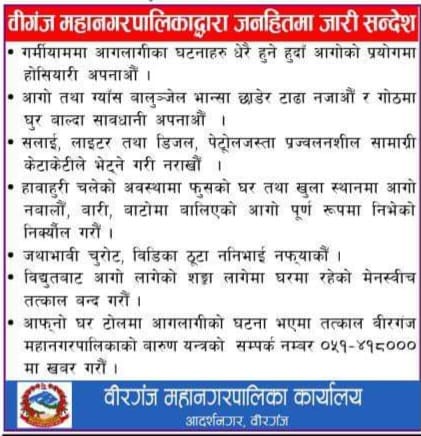हामी सबैजसोले जिमेल त प्रयोग गर्छौं नै तर पुरानै ढाँचा र ढर्रामा । जिमेलमा उपलब्ध कैइन् नयाँ फिचर तथा शर्टकटहरुका बारेमा हामीलाई थाहा नै भएको हुँदैन ।
जिमेलमा यस्ता धेरै उपयोगी शर्टकटहरु छन् जसले जिमेल प्रयोगको हाम्रो अनुभवलाई गज्जब बनाउने मात्र होइन प्रयोगलाई छिटो, छरितो, प्रभावकारी तथा सुरक्षित बनाउन पनि सहयोग गर्दछ ।
जिमेलमा शर्टकटहरु प्रयोग गर्नका लागि सबैभन्दा पहिले त्यसलाई एक्टिभेट गर्नुपर्छ । त्यसका लागि देहायको प्रक्रिया अपनाउनुहोस् :
- जिमेल लगइन गर्नुहोस् जिमेल विन्डोको सबैभन्दा माथि दायाँपट्टि रहेको Settings मा क्लिक गर्नुहोस्
- त्यसपछि see all setting छान्नुहोस् र स्क्रोल डाउन गर्दै Key board shortcut खण्डमा जानुहोस् र Keyboard shortcut on अप्सन छान्नुहोस्
त्यसपछि पिंधसम्मै स्क्रोल गर्नुहोस् र save मा थिच्नुहोस्
यति गरिसकेपछि अब तपाईंले जिमेलमा शर्टकटहरु प्रयोग गर्न सक्नुहुन्छ र यसले तपाईंलाई जिमेलका कार्यहरु गर्न सजिलो पार्नुका साथै विभिन्न साधारण त्रुटीहरु हुनबाट पनि जोगाउँछ ।
जान्नैपर्ने जिमेलका शर्टकटहरु
| शर्टकट की | काम |
| Shift+? | keyboard shortcut help खुल्दछ |
| Shift | श्रृङखलाबद्ध इमेल select गर्न |
| Command | randomly इमेल select गर्न |
| Shift+8+u | unread इमेलहरू select गर्न |
| e | छानेका इमेलहरू archive गर्न |
| = | छानिएका म्यासेजहरूलाई important को रुपमा मार्क गर्न |
| c | इमेल compose गर्न |
| / | मेसेज अर्थात इमेल सर्चन गर्न |
| (g+k) | task मा जान |
| (shift+t) | task मा कुनै संवाद थप्न |
अन्य थप जिमेल शर्टकटहरू
इमेल लेख्नका लागि : अब तपाईंले इमेल कम्पोज गर्नका लागि माउसले कर्सर लगेर Compose बटन थिचिरहनु पर्दैन । यसका लागि मात्रै किबोर्डबाट C थिच्नुपर्छ ।
इमेलको जवाफ दिनका लागि : इमेललाई जवाफ दिनका लागि सम्बन्धित इमेलमा क्लिक गरी R थिच्नुहोस् ।
इमेल पठाउनका लागि : इमेल अरुलाई फरवार्ड गर्नका लागि सम्बन्धित इमेलमा क्लिक गरेर F की थिच्नुहोस् ।
इमेल आर्काइभ गर्नका लागि : तपाईंले केवल E अक्षर थिचेर इनबक्समा रहेका सबै इमेल आर्काइभ गर्न र डिलिट गर्न सक्नुहुन्छ ।
इमेलमा लेबलिङ गर्न : यसका लागि अरु झण्झट गर्नुपर्दैन । सम्बन्धित इमेल छानेर केवल L अक्षर थिचे पुग्दछ । त्यसैगरी ख् थिचेर इमेललाई अर्कै ठाउँमा सारेर लेबलिङ गर्न सकिन्छ ।
इमेलमा स्टार लगाउन : यसका लागि सम्बन्धित इमेल सेलेक्ट गरेर S थिच्नु पर्दछ।